TITLE>Tips HTML -- www.klik-kanan.com/TITLE>
BODY> Di dalam tag ini bisa diletakkan berbagai page attribute seperti warna latar belakang, warna teks, warna link, warna visited link, warna active link dan lain-lain.
Atribut :
BGCOLOR, BACKGROUND, TEXT, LINK, VLINK, ALINK, LEFTMARGIN & TOPMARGIN.
Contoh :
BODY bgcolor="#000000" background="images/pcb.gif" text="#FFFFFF" link="#FF0000" vlink="FFFF00" alink="#0000FF">
Sebuah contoh sederhana dokumen HTML :
HTML>
HEAD>
TITLE>Halaman pembuka
/TITLE>
/HEAD>
BODY bgcolor="#FFFFFF" background="images/gambar1.gif" text="#FF0000">
Letakkan text, images, dan link Anda di sini
/BODY>
/HTML>
Pengaturan Teks
Untuk mendapatkan halaman web yang baik Anda harus melakukan pengaturan terhadap teks seperti memilih jenis dan ukuran huruf, perataan, dll. Tag-tag di bawah ini yang biasa digunakan dalam pengaturan teks :
Headers: Hn>../Hn> Digunakan untuk mengatur ukuran huruf pada header. "n" mempunyai nilai antara 1 - 6 atau antara H1> sampai H6>, dengan H1> merupakan ukuran terbesar dan H6> merupakan ukuran terkecil.
Contoh :
H2>Tutorial Html/H2>
Hasilnya akan terlihat seperti :
Tutorial Html
Paragraph Baru: P> Digunakan untuk pindah alinea atau paragraf. Tag ini bisa diberi akhiran /P> tapi juga bisa tidak diberi.
Line Break: BR> Digunakan untuk pindah ke baris baru.
No Line Break: NOBR> Bila digunakan tag ini maka teks yang panjang tidak secara otomatis pindah baris bawahnya bila baris pertama sudah terlalu panjang.
Font FONT> Untuk mendefinisikan berbagai attribut FONT, yaitu : SIZE, FACE, COLOR.
SIZE: Ukuran font yang digunakan, berkisar antara 1 - 7 dengan 1 merupakan ukuran terkecil dan 7 merupakan ukuran terbesar.
FACE: Jenis atau nama font. Anda bisa memilih maksimal 3 jenis font yang masing-masing dipisahkan oleh koma. Bila terdapat spasi yang terletak pada nama font maka harus digunakan tanda garis bawah ( _ ). Dalam memilih jenis font ini harus dipertimbangkan apakah font yang kita gunakan pada halaman web kita nantinya akan terdapat pada komputer pengguna yang lain (pengakses web kita). Pendeknya kita tidak usah menggunakan font-font yang bentuknya aneh-aneh, gunakan saja font standar. Tapi bila Anda ingin menggunakan font yang sedikit "aneh" Anda bisa menggunakan graphic.
COLOR: Warna font, didefinisikan dengan menggunakan nilai RGB/HEX atau bisa juga langsung menggunakan nama warna (red misalnya).
Contoh :
FONT SIZE=4 FACE="Verdana, Arial, Helvetica" COLOR="#FF0000">Contoh teks yang berwarna merah/FONT>
Hasilnya akan terlihat seperti :
Contoh teks yang berwarna merah
Contoh lainnya :
FONT SIZE=2 FACE="Times_New_Roman" COLOR="#0066CC">
Base Font: BASEFONT> Digunakan untuk mendefinisikan "default text". Attribut sama dengan attribut FONT. Tag FONT akan mengoverwrite setting pada BASEFONT.
Contoh :
BASEFONT SIZE=2 FACE="Arial,Helvetica" COLOR="#FF0000">
Selain tag dan atribut di atas, masih terdapat lagi tag-tag yang berhubungan dengan pengaturan teks, yaitu :
Perhatian : Semua tag di bawah ini membutuhkan tap penutup.
B> Bold text
I> Italic text
U> Underscore
TT> Typewriter
S> Strikeout - draws a line through the text
PRE> Preformatted Text
Definition
BLINK> Text berkedip (lebih baik jangan digunakan)
STRONG> Strong
Italic
CITE> Digunakan untuk quoting text
CODE> Monospaced font (digunakan bila Anda ingin meletakkan (memperlihatkan) kode HTML pada dokumen HTML Anda)
SAMP> Monospaced font (digunakan bila Anda ingin meletakkan (memperlihatkan) kode HTML pada dokumen HTML Anda)
KBD> Monospaced font (digunakan bila Anda ingin meletakkan (memperlihatkan) kode HTML pada dokumen HTML Anda)
BIG> Ukuran teks akan lebih besar satu ukuran
SMALL> Ukuran teks akan lebih kecil satu ukuran
SUP> Membuat tekssuperscript
SUB> membuat tekssub script
ABBREV> Abbreviations
ACRONYM> Untuk akronim
PERSON> Digunakan untuk indexing
Q> Membuat short inline quotation
Lists
Terdapat tiga tipe list yang dapat digunakan, yaitu :
Unordered Lists: UL> Untuk membuat daftar item dengan tanda bullet. List entries didefinisikan dengan tag LI>.
Contoh :
UL>
LI> Item nomer 1
LI> Item nomer 2
LI> Item nomer 3
/UL>
Hasil dari kode di atas adalah:
Item nomer 1
Item nomer 2
Item nomer 3
Dengan atribut TYPE Anda dapat mendefinisikan bentuk disc, circle atau square bullet point.
Contoh :
UL COMPACT TYPE=square> …
Ordered Lists: OL> Juga digunakan untuk membuat daftar item, dengan tiap item dapat menggunakan angka arab atau romawi. List entries juga didefinisikan dengan tag.
Contoh :
OL TYPE=I>
LI> Item nomer 1
LI> Item nomer 2
LI> Item nomer 3
/OL>
Hasil dari kode di atas adalah :
1.Item nomer 1
2.Item nomerr 2
3.Item nomerr 3
Untuk TYPE Anda dapat juga menggunakan :
1- Default numbers, 1, 2, 3, etc.
A- Huruf besar. A, B, C, etc.
a- Huruf kecil. a, b, c, etc.
I- Romawi huruf besar. I, II, III, etc.
i- Romawi huruf kecil , i, ii, iii, etc.
Definition Lists: DL>
Contoh :
DL>
DT> Item pertama.
DD> Penjelasan tentang item pertama.
DT> Item kedua.
DD> Penjelasan tentang item kedua
/DL>
Hasil dari kode di atas adalah :
Item pertama.
Penjelasan tentang item pertama.
Item kedua.
Penjelasan tentang item kedua
VAR>Images
Images :
Digunakan untuk menampilkan image atau animasi gif pada halaman web Anda.
Atribut : alt, align=(center, left, right), hspave, vspace, border, width & height
Contoh :
IMG SRC="logo.gif" alt="Ini adalah logo halaman pembuka" width=200 height=100>
IMG SRC="logo.gif" hspace=10 vspace=5 align=right border=2>
Links :
Digunakan untuk membuat link ke halaman lain. Tulisan yang terletak antara A> dan /A> akan terdapat garis bawah.
Contoh :
Klik di sini/A> Untuk membuat link ke halaman lain.
Klik di sini Untuk membuat link pada alamat e-mail.
A HREF="#aplikasi">Klik di sini/A> Untuk membuat link ke bagian lain pada halaman yang sama.
A HREF="halamanlain.html#aplikasi">Klik di sini/A> Untuk membuat link kebagian lain pada halaman yang berbeda.
A HREF="halaman2.html"> Untuk membuat link dengan menggunakan gambar.
Untuk membuat link dengan menggunakan gambar.
Membuat variable name, selalu dalam italics.
Tabel
Tabel sangat penting artinya dalam desain web. Karena dengan menggunakan tag table Anda dapat membuat halaman web "terbagi" pada beberapa kolom atau baris. Contohnya seperti pada halaman web yang sedang Anda baca ini.
Terdapat tiga tag atau elemen utama yang digunakan dalam pembuatan table : TABLE>, TR>, dan TD>. Yang perlu diingat adalah bahwa tab TR> dan TD> harus terletak di antara tag TABLE> dan /TABLE>
TABLE>
Terdiri dari atribut :
align - perataan : rata kiri (left), tengah (center) atau kanan (right).
bgcolor - warna latar belakang (background) dari tabel.
border - ukuran lebar border tabel (dalam pixel).
cellpadding - jarak antara isi cell dengan batas cell (dalam pixel).
cellspacing - jarak antar cell (dalam pixel).
width - ukuran tabel dalam pixel atau percent.
Contoh :
TABLE align="center" bgcolor="#0000FF" border="2" cellpadding="5" cellspacing="2" width="90%">
TR>
Tag ini digunakan untuk membuat baris baru (pada tabel). Terdiri dari atribut:
align - perataan : rata kiri (left), tengah (center) atau kanan (right).
bgcolor - warna latar belakang dari baris.
valign - perataan vertikal : top, middle atau bottom.
Contoh :
Tag ini digunakan untuk membuat kolom baru pada tabel.
align - perataan
background - image yang digunakan sebagai latar belakang dari kolom.
bgcolor - warna latar belakang
colspan - lihat gambar contoh
height - ukuran tinggi cell dalam pixels.
nowrap - membuat supaya isi dari kolom tetap berada pada satu baris.
rowspan - lihat gambar contoh
valign - perataan vertikal :top, middle atau bottom.
width - ukuran kolom dalam pixel atau percen.
Contoh :
|
Kumpulan Tag HTML
Memberi komentar atau keterangan. Kalimat yang terletak pada tag kontiner ini tidak akan terlihat pada browser
a href>
Membuat link ke halaman lain atau ke bagian lain dari halaman tersebut
a name>
Membuat nama bagian yang didefinisikan pada link pada halaman yang sama
applet>
Sebagai awal dari Java applets
area>
Mendefinisikan daerah yang dapat diklik (link) pada image map
b>
Membuat teks tebal
basefont>
Membuat atribut teks default seperti jenis, ukuran dan warna font
bgsound>
Memberi (suara latar) background sound pada halaman web
big>
Memperbesar ukuran teks sebesar satu point dari defaultnya
|








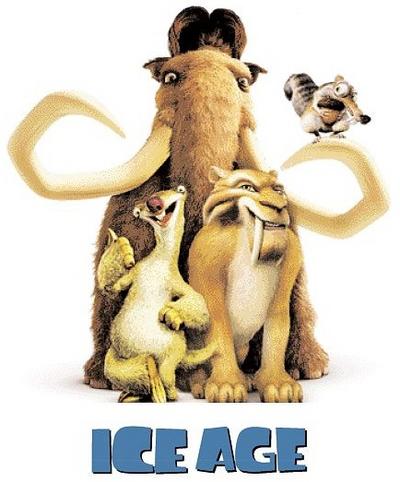

 Untuk membuat link dengan menggunakan gambar.
Untuk membuat link dengan menggunakan gambar.